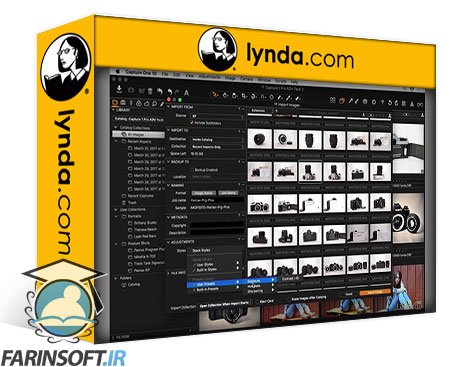جمع جزء: 1,512,000 تومان
- × 1 عدد: آموزش اتومات سازی به زبان Python - 189,000 تومان
- × 1 عدد: آموزش ساخت کاراکتر سه بعدی یک جنجگوی باستانی - 189,000 تومان
- × 1 عدد: آموزش مدیریت پروفایل کاربران در DynamoDB بر روی برنامه های وب Serverless - 189,000 تومان
- × 1 عدد: آشنایی با قالب ها و روندهای کاری موزیک سازی و میکس - 189,000 تومان
- × 1 عدد: آموزش ایجاد جلوه های خاص سینمایی به عکس ها و فیلم ها با استفاده از امکانات دوربین تان - 189,000 تومان
- × 1 عدد: آموزش کامل کار با Bing Image Search API - 189,000 تومان
- × 1 عدد: آموزش در نظر گرفتن شرایط ، سواد ، محل و دیگر پارامترهای مخاطب در طراحی محتوای آموزشی - 189,000 تومان
- × 1 عدد: آموزش استفاده ترکیبی از Angular و TypeScript - 189,000 تومان